|
1. 功能目的:在讓您記錄資金收入、支出的詳細資料,以了解您金錢的流向。
此處所輸入的資料也是報表管理中各項報表的來源。
2. 收入支出資料要在【收入支出管理】中執行。
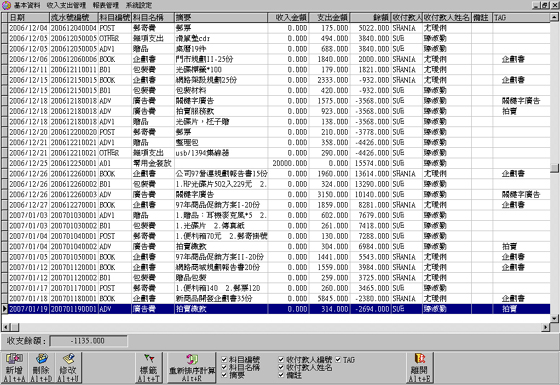
日 期:1.預設值為電腦系統日期,您也可以自行輸入實際的日期。
2.資料輸入完後,此欄位的資料不能用 修改 功能來更改。
流水號編號:系統會自動編號,您無須輸入。
編號規則為:(日期+ 4 碼流水號)。
科目編號 :1.請輸入科目編號,以方便您將零用金分門別類管理。
2.輸入方式有三種:
a.按鍵盤的 F1 鍵。
b.在此欄位連按 2 下滑鼠左鍵。
c.在此欄位右邊用滑鼠左鍵按  鈕。
鈕。
科目名稱 :科目編號設定後,系統會自動帶入科目名稱。
摘 要 :此欄位可讓您輸入該筆帳款的明細項目,最多可輸入 108 個中文字。
收入金額 :輸入收入的金額。
支出金額 :輸入支出的金額。
餘 額 :系統會自動計算並帶入,為(收入金額-支出金額)。
收付款人編號:1.請輸入員工編號,以說明該筆帳款是由何人經手。
也可以不輸入。
2.輸入方式:請參考科目編號的輸入方式。
備 註:此欄位可讓您輸入該筆帳款的說明文字,最多可輸入 108 個中文字。
TAG :可將收入支出的每一筆資料做比科目更細項的分類,以便在報表查
詢時可將相關內容列表出來。
◆ 操作步驟:
1.選擇 新增Alt+A 功能(或同時按 Alt 及 A 鍵),進行收入支出資料輸入。
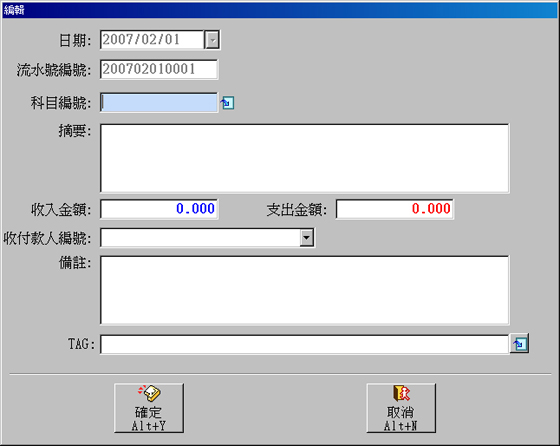
2. 輸入完成選擇 確定Alt+Y 功能(或同時按 Alt 及 Y 鍵),即完成一筆資料
建檔。
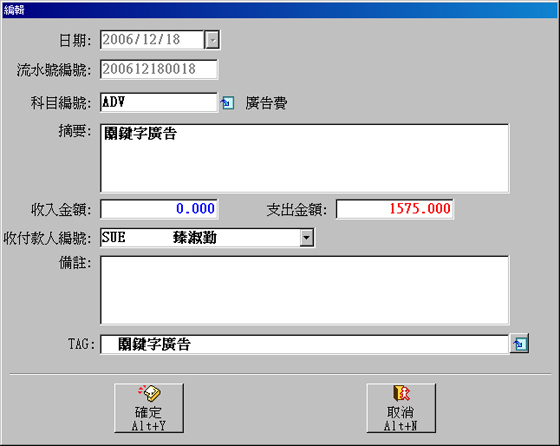

1. 功能目的:將每一筆帳款資料做分門別類的標示註明。
2. 如何設定:用滑鼠左鍵按此功能(或同時按 Alt 及 T 鍵)即會跳出 TAG 建檔
視窗後開始進行標籤名稱輸入。
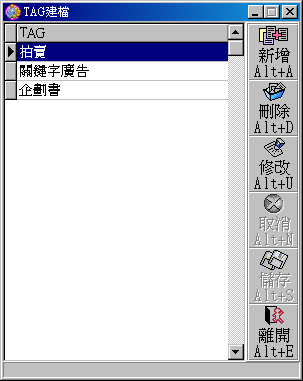
◆ 新增、修改、刪除、取消、存檔功能的操作方式,請看
「1-2 各功能鍵操作說明」的說明。

1.功能目的:在讓您計算帳款的餘額。
如果您帳款資料沒有按日期順序輸入,或是有修改以前帳款的金額、
刪除帳款,那麼您就須要執行此功能,將帳款重新計算一次,使其
餘額正確。
2.操作方法:按此功能鍵後,會出現如下圖的視窗,選擇 Yes 鍵,系統就會自動
計算餘額。
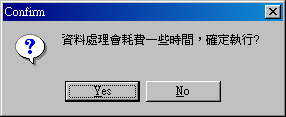
|

